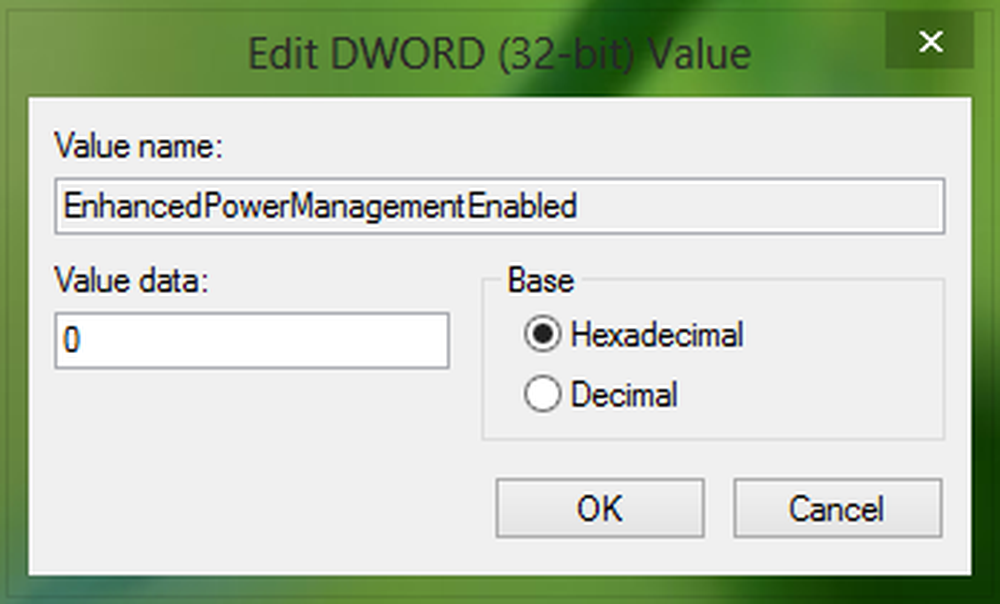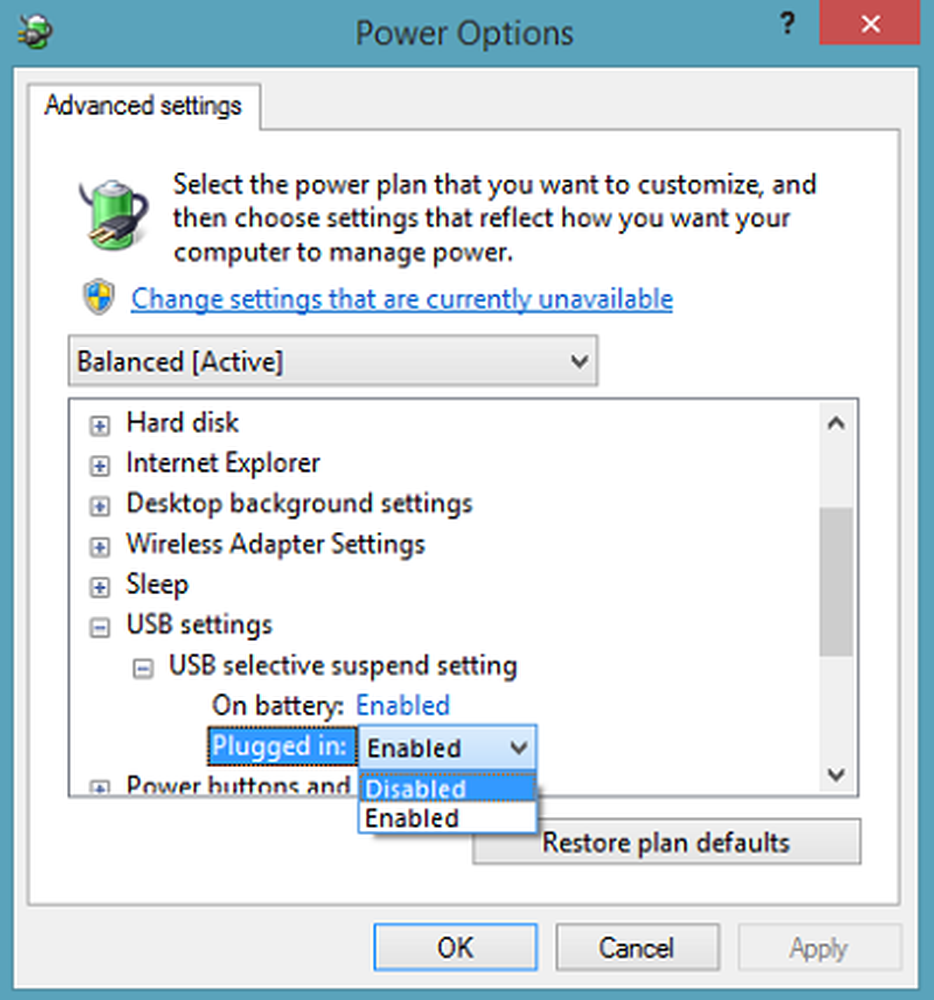USB Composite Device is een ouder USB-apparaat en werkt mogelijk niet met USB 3.0
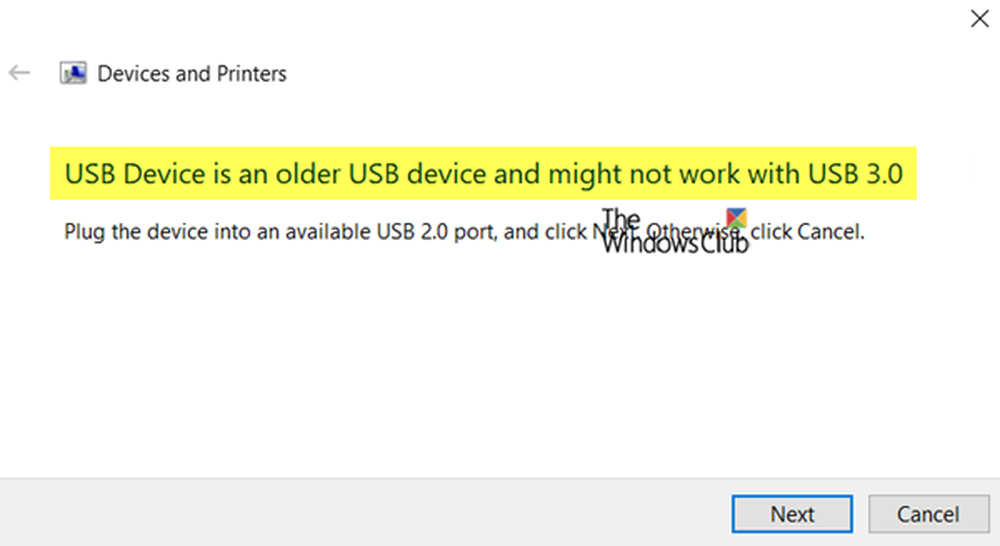
USB 3.0 was een belangrijke doorbraak in de markt voor gegevensoverdracht. Gemarkeerd met blauw gekleurde USB-poorten, bood USB 3.0 gebruikers snelheden tot 10 keer USB 2.0 (5 GBPS), waardoor grote mediabestanden en programma's binnen enkele minuten konden worden overgezet.
USB 3.0 ondersteunt achterwaartse compatibiliteit, wat betekent dat alle apparaten die op USB 2.0 worden uitgevoerd, goed werken met USB 3.0. Veel gebruikers hebben echter de volgende fout gemeld bij het verbinden van apparaten met USB 3.0-slots -USB Composite Device is een ouder USB-apparaat en werkt mogelijk niet op USB 3.0.
USB Composite Device is een ouder USB-apparaat
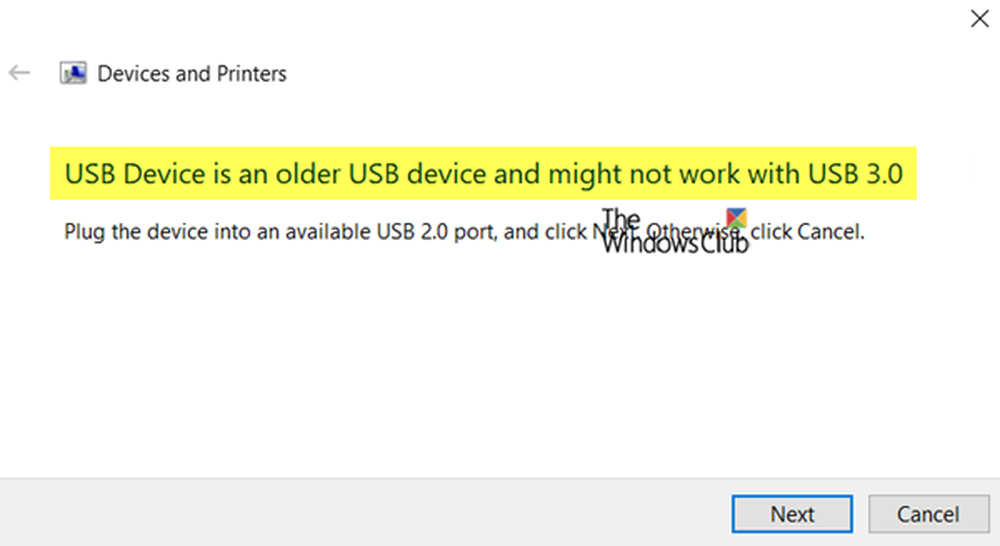
Dit probleem is meer merkbaar bij printers. De oorzaak is meestal incompatibele stuurprogramma's. Probeer de USB-poort te wijzigen en als dat ook niet werkt, gaat u verder met de volgende oplossingen om het probleem op te lossen:
- Voer hardware- en USB-probleemoplossers uit
- Werk USB-stuurprogramma's bij of installeer ze opnieuw
- Verwijder printerdrivers en installeer het opnieuw.
1] Voer hardware- en USB-probleemoplossers uit
De Probleemoplosser voor hardware en apparaten controleert instellingen die betrekking hebben op hardware en corrigeert deze indien mogelijk.
Als u deze probleemoplosser wilt gebruiken, klikt u op de knop Start en selecteert u vervolgens Instellingen >> Updates en beveiliging >> Problemen oplossen.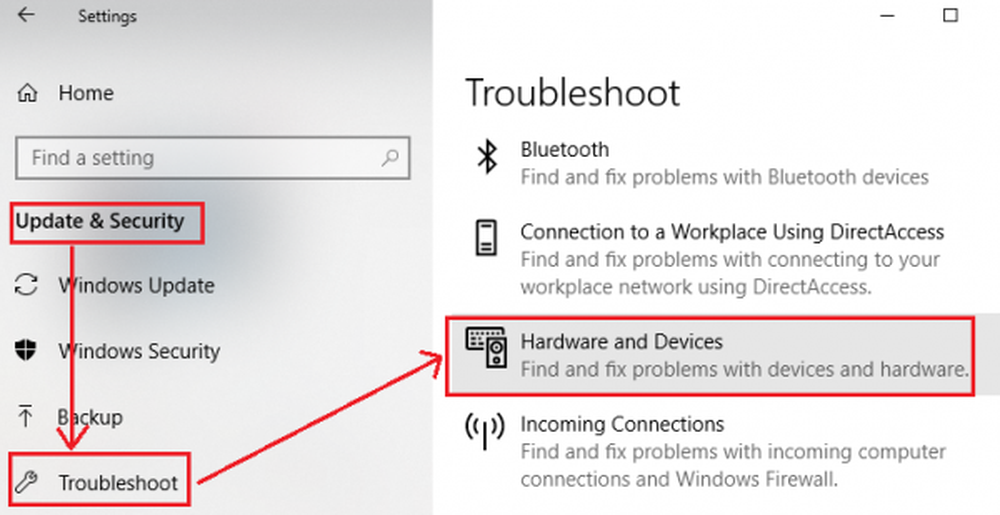
Selecteer de Hardware en apparaten Probleemoplosser en voer het uit. Start het systeem opnieuw als u klaar bent.
U kunt ook de USB-probleemoplosser.
2] Werk USB-stuurprogramma's bij of installeer ze opnieuw
Om uw apparaatstuurprogramma bij te werken. druk op Win + R om het venster Uitvoeren te openen en typ de opdracht devmgmt.msc. Druk op Enter om Apparaatbeheer te openen.

Zoek de Universele seriële buscontroller stuurprogramma's en vouw de lijst uit. Klik met de rechtermuisknop en selecteer Stuurprogramma bijwerken voor elk van de USB-stuurprogramma's.
3] Verwijder printerdrivers en installeer het opnieuw
Omdat u uw printer niet op de computer kunt aansluiten, moeten de nieuwe stuurprogramma's worden gedownload van de website van de fabrikant. Installeer ze op het systeem en controleer of de printer daarna goed werkt.
Deze oplossing blijft hetzelfde voor andere hardwareapparaten die dezelfde fout vertonen tijdens een verbinding met de computer.
Ik hoop dat dit helpt.